PC조립 혼자하기 글에 가격대 성능이 좋은 사양을 선택하는것이 어렵다고 적은김에 조립컴퓨터 가격대별 추천사양을 예로 들고 추천사양으로 구매하는 방법을 설명하겠습니다
* 주의사항
제가 컴퓨터 판매나 관련업종에 종사하는것이 아니므로 실제 조립하고 테스트를 통한 조합이 아닌 잘어울릴것으로 예상하고 선택한 부품들이라 호환성에 문제가 있을수 있고 조립 컴퓨터를 어려워하는 분들을 위한 글이지만 추천해드린 사양을 꼭 따르지 않으셔도 됩니다 또한 각 부품의 가격은 매일 매일 다르며 심지어는 구입시간에따라 다르기도 하며 현금,카드 구매일때도 달라집니다 예시에 나온 금액보다 넉넉하게 예산을 책정하시기 바랍니다
각 금액별로 스샷을 보면서 설명을 드리겠습니다 스샷 이미지를 클릭하면 크게 보실수 있습니다
- 최소한의 금액을 투자하여 구입하는 사무 및 가정에서의 간단한 웹서핑,동영상 감상을 위한 컴퓨터입니다
셀로론 CPU,메모리는 2기가,내장 그래픽 사용,500기가 하드디스크, 저렴한 케이스와 전력소모가 크지않으므로 소위 말하는 막파워를 채용한 사양입니다 20만원 안쪽의 가격대에 조립 컴퓨터를 구매가능하게 구성했습니다
- 위 최저사양보다 부품의 질을 높이고 ODD도 추가하여 원할한 업무,간단한 게임,고해상도의 동영상감상등을 보다 자유롭게 사용할수 있는 구성입니다 위의 RAM을 두개 구입하여야 하므로 예상되는 구매금액은 위 최저가 사양에비해 평균가 기준으로 약 9만원 가량입니다
- 50만원대에 제일 무난한 성능을 낼수있도록 구성했습니다 인텔이아닌 생소한 AMD사의 CPU를 채택하였지만 내장 그래픽의 성능이 굳이 고가의 그래픽카드를 채용하지 않아도 고사양 게임을 제외하면 중급 이하의 그래픽 옵션을 선택하여 무난하게 온라인게임을 즐길수 있습니다 그외 SSD와 데이터 저장용 하드디스크를 별도로 구성하여 성능과 저장공간 두마리 토끼를 다 잡는 구성입니다
이것두 역시 RAM은 같은걸 두개 구입하여 듀얼채널 구성해야 합니다
- 게임을 즐기는 분들을 위한 90만원대 사양입니다 RAM은 같은 모델을 반드시 2개 구입해야 합니다 인텔의 i5 하스웰 CPU와 CTX750 Ti 그래픽카드로 구성하여 거의 모든 온라인게임에서 원활한 게임을 진행할수 있습니다 데이터 저장용 보조 하드디스크는 1테라 모델과 가격차이가 크지않아 2테라 모델로 구성했는데 1테라 모델로 변경하고 ODD를 제외시키면 약 7만원 금액이 줄어듭니다 이점 참고하세요
이상으로 추천사양을 4가지 알아봤습니다 같은 부품이라도 제작사와 세부 스펙에따라 가격이 다른데 이에따라 약간씩 등급을 내리면 금액을 더 절약할수도 있습니다 다만 이럴경우 부품구성을 상의할 사람이 주위에 있어야 합니다
- 위 스샷들에 나온 가격은 실제 구매시엔 구매조건에따라 달라집니다 어떻게 달라지는지 살펴보면
- 추천에 적은 가격은 최저가 기준 500,100원인데 카드로도 구입가능한 가격은 위 스샷에도 보듯이 57만원 내외 입니다
- 현금가 견적서로 실제 구매할수 있는 가격은 551,400원으로 약 5만원의 격차가 있네요 여기에 배송비가 추가되고 만약 조립을 의뢰하면 조립비용이 추가됩니다 위 스샷을 자세히보면 AD라고 뚜렷하게 보이는 업체는 약간 더 비싸네요
이제 위와 같은 추천사양을 알게되었으니 추천 부품들로 실제 다나와에서 구입을 하는 방법도 알아야겠지요? 아래 링크를 누르면 다나와 온라인견적서라는 웹페이지입니다 스샷을 이어보면서 설명하겠습니다
- 다나와 온라인 견적서 페이지의 오른쪽에서 CPU라고 쓰여진 부분을 클릭하면 왼쪽부분에 CPU관련 부품들이 쭉 나열됩니다 여기에서 위 추천사양중 50만원대 모델을 예로 선택해보면 약간 아래에 AMD 7700K 카베리가 보이시죠? "선택"을 클릭하면 오른쪽 CPU부분에 자동으로 카베리가 입력됩니다
- 위 화면과 같이 선택하니 CPU에 AMD 7700K 카베리가 자동입력되었지요? 이런식으로 추천부품들을 하나씩 선택해주는것입니다 다음 선택인 메인보드로 넘어가봅니다
- 메인보드를 클릭하면 왼쪽에 각종 메인보드들이 역시 나열됩니다 너무 많아서 찾기 어려우므로 검색옵션인 카베리 CPU의 소켓인 소켓FM2+를 선택합니다
- 바로 위 그림처럼 소켓을 지정하면
- 추천사양에 있는 모델이 가장 위에 보이네요~ 선택을 클릭하여 입력시킵니다
- 이런 과정을 거쳐 모든 부품을 입력시켰다면 아래의 "쇼핑몰별 견적비교"를 클릭합니다 만약 조립하는것이 어려운분은 왼쪽 페이지의 조립비+ 전국 방문AS 라는 부분을 선택하세요
*모든 부품을 선택하는 과정은 스샷이 많아져 글이 길어지므로 생략했습니다
- 그러면 위에서 보았던 실제 구매가능한 쇼핑몰 페이지로 이동합니다 이곳에서 원하시는 업체를 선택하여 "다나와 안전구매"로 구입하면 택배로 부품 혹은 조립된 본체를 받을수 있습니다 앞에서도 말씀드렸지만 AD표시된 잘보이는 업체의 가격이 약간 더 높으니 참고하시구요
만약 이과정에서 부품선택이 어려운분은 메일주소를 원하는 가격대와 비밀글로 남겨주시면 위의 예시견적을 이메일로 보내드리겠습니다
이렇게 추천사양으로 구입한 부품들로 컴퓨터를 조립하는 방법에대한 관련글도 읽어보시기 바랍니다^^
PC조립부터 유틸리티설치까지 혼자하기 시리즈 링크모음 |
|
'컴퓨터 > 조립컴퓨터 추천' 카테고리의 다른 글
| 2021년 1월 조립 컴퓨터 구입을 미뤄야 하는 이유- 2월 이후 입학/개학 신학기 시즌까지 높은 가격이 유지될듯 (0) | 2021.01.22 |
|---|---|
| 2019년 9월 배틀그라운드(배그) 풀옵션 144프레임 라이젠 5 3600 + RTX 2060 super 가성비 조립컴퓨터 최저가 견적 (0) | 2019.09.22 |
| 5월의 조립 컴퓨터 가격대별 추천사양 - 사무용,게임용 (7) | 2014.05.16 |














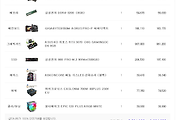

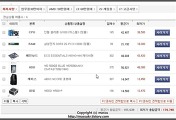
댓글